उन परस्पर विरोधी ऐप्स को अनइंस्टॉल करें जो इस रनटाइम त्रुटि का कारण हो सकते हैं
- यदि आप हाल ही में किसी वायरस हमले का शिकार हुए हैं तो आपको रनटाइम त्रुटि कोड 0x80FE0000 का सामना करना पड़ सकता है।
- यदि समय पर समाधान नहीं किया गया, तो आप कंप्यूटर फ़्रीज़ और क्रैश का अनुभव कर सकते हैं।
- त्वरित समाधान के रूप में, वायरस के लिए स्कैन करें और हमेशा सुनिश्चित करें कि आपका एंटीवायरस हर समय अद्यतित है।
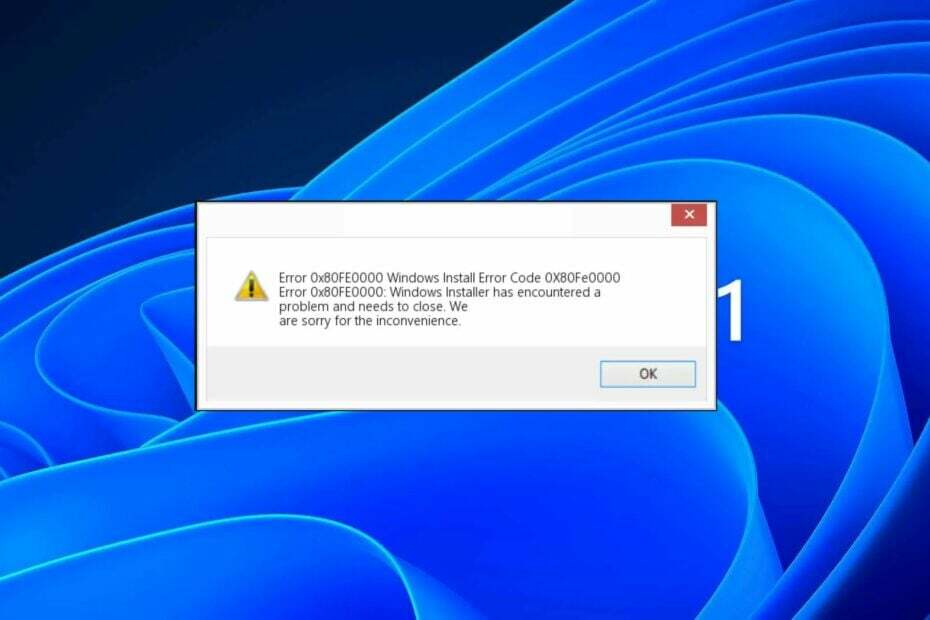
एक्सडाउनलोड फ़ाइल पर क्लिक करके इंस्टॉल करें
- फोर्टेक्ट डाउनलोड करें और इसे इंस्टॉल करें आपके पीसी पर.
- टूल की स्कैनिंग प्रक्रिया प्रारंभ करें उन भ्रष्ट फ़ाइलों की तलाश करना जो आपकी समस्या का स्रोत हैं।
- पर राइट क्लिक करें मरम्मत शुरू करें ताकि टूल फिक्सिंग एल्गोरिथम शुरू कर सके।
- फोर्टेक्ट द्वारा डाउनलोड किया गया है 0 इस महीने पाठक.
रनटाइम त्रुटि कोड 0x80FE0000 Windows इंस्टालर प्रोग्राम से निकटता से संबंधित है। विंडोज़ उपयोगकर्ता आमतौर पर अपने पीसी पर ऐप्स इंस्टॉल करते समय इस प्रोग्राम का उपयोग करते हैं। रनटाइम त्रुटि तब आती है जब इंस्टॉलर समस्याओं का सामना कर रहा होता है और अक्सर क्रैश हो जाता है।
आमतौर पर, यह एक पॉप-अप होगा जिसे आप बंद कर सकते हैं और अपना काम जारी रख सकते हैं, लेकिन कभी-कभी, यह कष्टप्रद से परे होता है, और बार-बार पॉप-अप होने से समस्या हो सकती है। आपके सिस्टम में क्रैश. इस त्रुटि से निपटने का तरीका यहां बताया गया है।
रनटाइम त्रुटि कोड 0x80FE0000 का क्या कारण है?
आमतौर पर, रनटाइम त्रुटियां तब होती हैं जब कोई एप्लिकेशन किसी अमान्य निर्देश को निष्पादित करने का प्रयास करता है या एप्लिकेशन को अप्रत्याशित रूप से समाप्त करने का कारण बनता है।
अन्य कारणों में शामिल हैं:
- किसी ऐप का अधूरा इंस्टालेशन/अनइंस्टॉलेशन - यदि कोई ऐप गलत तरीके से इंस्टॉल किया गया था या ऐप स्टोर से सही तरीके से डाउनलोड नहीं हुआ था, तो आपको यह त्रुटि आ सकती है। इस मामले में, विंडोज़ इंस्टालर संभावित अपराधी है।
- हार्डवेयर मुद्दे - यदि आप पुराने हार्डवेयर या किसी क्षतिग्रस्त हार्डवेयर का उपयोग कर रहे हैं तो यह भी इस समस्या का कारण बन सकता है क्योंकि यह अब आपके सिस्टम के साथ संगत नहीं है।
- पुराने ग्राफ़िक ड्राइवर - यदि आपने नहीं किया है आपके ग्राफिक्स कार्ड ड्राइवर अपडेट किए गए कुछ समय में, वे विंडोज़ के नवीनतम संस्करण के साथ संगत नहीं हो सकते हैं।
- स्म्रति से रिसाव – स्म्रति से रिसाव यह तब होता है जब कोई प्रोग्राम आवश्यकता न होने के बाद मेमोरी का उपयोग करता है, जिससे कंप्यूटर की मेमोरी ख़त्म हो जाती है। जब कंप्यूटर की मेमोरी ख़त्म हो जाती है, तो वह क्रैश या फ़्रीज़ हो जाता है।
- परस्पर विरोधी कार्यक्रम - यदि दो या दो से अधिक प्रोग्राम एक ही समय में एक ही मेमोरी लोकेशन तक पहुंचने का प्रयास करते हैं, तो उनके बीच टकराव हो सकता है, जिससे रनटाइम त्रुटि कोड 0x80FE0000 हो सकता है।
- वाइरस संक्रमण - अपने अगर कंप्यूटर एक वायरस से संक्रमित हो गया है, वायरस आपकी सिस्टम फ़ाइलों या रजिस्ट्री सेटिंग्स को दूषित कर सकता है, जिसके परिणामस्वरूप एप्लिकेशन के निष्पादन के दौरान त्रुटि होगी।
- भ्रष्ट/अमान्य रजिस्ट्री कुंजियाँ- यदि आप किसी प्रोग्राम को ठीक से अनइंस्टॉल किए बिना या पावर आउटेज या क्रैश के कारण हटा देते हैं तो रजिस्ट्री दूषित हो सकती है।
मैं रनटाइम त्रुटि कोड 0x80FE0000 को कैसे ठीक कर सकता हूं?
उन्नत समाधानों से पहले निम्नलिखित प्रारंभिक जांच से शुरुआत करें:
- सभी चल रहे एप्लिकेशन बंद करें और अनावश्यक पृष्ठभूमि प्रक्रियाओं को अक्षम करें.
- कोशिश प्रोग्राम को अक्षम या बंद करना यह कार्य प्रबंधक से त्रुटि संदेश उत्पन्न कर रहा है।
- हाल ही में इंस्टॉल किए गए किसी भी एप्लिकेशन को अनइंस्टॉल करें आपको संदेह है कि रनटाइम त्रुटि कोड 0x80FE0000 के लिए जिम्मेदार हो सकता है।
- अपने डिवाइस के ऑपरेटिंग सिस्टम को अपडेट करें उपलब्ध नवीनतम संस्करण के लिए.
- सुनिश्चित करें कि आपका एंटीवायरस अद्यतित है।
- अपने कंप्यूटर को पुनरारंभ करें और देखें कि क्या समस्या बनी रहती है।
1. DISM और SFC स्कैन चलाएँ
- मारो शुरुआत की सूची चिह्न, प्रकार अध्यक्ष एवं प्रबंध निदेशक खोज बार में, और क्लिक करें व्यवस्थापक के रूप में चलाएं.

- निम्नलिखित कमांड टाइप करें और दबाएँ प्रवेश करना प्रत्येक के बाद:
DISM.exe /ऑनलाइन /क्लीनअप-इमेज /रिस्टोरहेल्थएसएफसी /स्कैनो
चूंकि मैन्युअल प्रक्रिया कुछ उपयोगकर्ताओं के लिए सरल हो सकती है, यह काफी परेशान करने वाली भी हो सकती है क्योंकि इससे आगे त्रुटियां हो सकती हैं, इसलिए ऐसा करने का सबसे आसान तरीका एक समर्पित मरम्मत उपकरण का उपयोग करना है।
2. वायरस के लिए स्कैन करें
- दबाओ खिड़कियाँ कुंजी, खोज विंडोज़ सुरक्षा, और क्लिक करें खुला.

- चुनना वायरस और खतरे से सुरक्षा.

- अगला, दबाएँ त्वरित स्कैन अंतर्गत वर्तमान खतरे.

- यदि आपको कोई ख़तरा नहीं मिलता है, तो क्लिक करके पूर्ण स्कैन करें स्कैन विकल्प बस नीचे त्वरित स्कैन.

- पर क्लिक करें पूर्ण स्कैन, तब अब स्कैन करें अपने पीसी का गहन स्कैन करने के लिए।

- प्रक्रिया समाप्त होने तक प्रतीक्षा करें और अपने सिस्टम को पुनरारंभ करें।
- फ़ाइल सिस्टम त्रुटि (-805305975): इसे कैसे ठीक करें
- 0x80072F17 माइक्रोसॉफ्ट स्टोर त्रुटि: इसे कैसे ठीक करें
- गेम लॉन्च करने का प्रयास करते समय 0x8007012b त्रुटि [ठीक]
- Windows अद्यतन त्रुटि 0x8024a21e 5 मिनट के भीतर ठीक कर दी गई
3. अपने ग्राफ़िक ड्राइवर अपडेट करें
- मारो खिड़कियाँ कुंजी प्रकार डिवाइस मैनेजर खोज बार में, और क्लिक करें खुला.

- पर जाए अनुकूलक प्रदर्शन विस्तार करने के लिए, अपने ग्राफ़िक्स कार्ड पर राइट-क्लिक करें और चुनें ड्राइवर अपडेट करें.

- चुनना ड्राइवरों के लिए स्वचालित रूप से खोजें.

और क्योंकि ड्राइवरों को मैन्युअल रूप से डाउनलोड करना बोझिल हो सकता है, हम ड्राइवर अपडेटर उपयोगिता को आज़माने की सलाह देते हैं। आप समान परिणाम प्राप्त करेंगे, केवल यह कि यह विधि तेज़, अधिक सटीक होगी और कम काम की आवश्यकता होगी।
आउटबाइट ड्राइवर अपडेटर वह उपकरण है जिसके बारे में हम बात कर रहे हैं, और यह आपके सिस्टम को किसी भी पुराने ड्राइवर के लिए स्कैन कर सकता है और फिर आपको सही ड्राइवर से मिला सकता है।
⇒आउटबाइट ड्राइवर अपडेटर प्राप्त करें
4. अपने ग्राफिक ड्राइवरों को पुनः स्थापित करें
- क्लिक करें खोज चिह्न, प्रकार डिवाइस मैनेजर खोज बार में, और क्लिक करें खुला.

- पर जाए अनुकूलक प्रदर्शन विस्तार करने के लिए, अपने ग्राफ़िक्स कार्ड पर राइट-क्लिक करें और चुनें डिवाइस अनइंस्टॉल करें.

- अगले प्रॉम्प्ट में अनइंस्टॉलेशन की पुष्टि करें।

- अपने पीसी को रीस्टार्ट करें ताकि नए ड्राइवर दोबारा बनाए जा सकें।
यदि उपरोक्त में से कोई भी समाधान काम नहीं करता है, तो आप अपनी रजिस्ट्री को साफ़ करने का प्रयास कर सकते हैं। यदि आप भ्रष्ट रजिस्ट्री प्रविष्टि के बारे में आश्वस्त हैं, तो आप इसे हटा सकते हैं।
हालाँकि, रजिस्ट्री को मैन्युअल रूप से संपादित करना हमेशा एक अच्छा समाधान नहीं होता है, क्योंकि समस्या पैदा करने वाली उन प्रविष्टियों को हटाने के अलावा, आप अन्य उपयोगी प्रविष्टियों को हटाने का जोखिम भी उठाते हैं।
इसीलिए हम उपयोग करने की सलाह देते हैं रजिस्ट्री क्लीनर. वे एक सुरक्षित विकल्प हैं और आपके सिस्टम को नुकसान पहुंचाए बिना किसी भी भ्रष्ट रजिस्ट्री प्रविष्टियों को साफ करने में बेहतर काम करते हैं।
0x80FE0000 त्रुटि काफी असामान्य है, और जब तक यह बहुत बार प्रकट नहीं होती है, आपको इसके बारे में चिंता नहीं करनी चाहिए। हालाँकि, यदि आप इसे बार-बार देखते हैं, तो शायद इसका समय आ गया है अपने सिस्टम को पुनः स्थापित करें.
इस लेख के लिए हमारे पास बस इतना ही था, लेकिन हमें आपसे सुनना अच्छा लगता है। हमें बताएं कि किस समाधान से आपको इस त्रुटि को हल करने में मदद मिली।
अभी भी समस्याओं का सामना करना पड़ रहा है?
प्रायोजित
यदि उपरोक्त सुझावों से आपकी समस्या का समाधान नहीं हुआ है, तो आपके कंप्यूटर को अधिक गंभीर विंडोज़ समस्याओं का अनुभव हो सकता है। हम जैसे ऑल-इन-वन समाधान चुनने का सुझाव देते हैं फोर्टेक्ट समस्याओं को कुशलतापूर्वक ठीक करना. इंस्टालेशन के बाद बस क्लिक करें देखें और ठीक करें बटन और फिर दबाएँ मरम्मत शुरू करें.

![इस डिस्क पर Windows 10 स्थापित नहीं किया जा सकता [अल्टीमेट गाइड]](/f/1bb0514464c5acd4680cbecb594e6f05.jpg?width=300&height=460)
